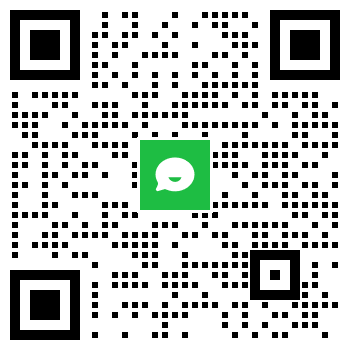创建文本 |
InSmart SmartWeb图形编辑器可以创建复杂的文本。也可以很方便地绘制简短的文字对象,例如标题,标识,标语,流程图等中的文字。切换到文本工具(【F8】),在页面上的任意位置点击,然后输入文字。打开文本和字体对话框Text and Font dialog(【Shift+Ctrl+T】),可以修改文字的字体,样式,大小和对齐方式。这个对话框里也有一个文字输入框,可以修改选中的文本的内容。在 这个对话框里输入文本可能比在画布上更方便(而且支持拼写检查)。 文本编辑中常用的一个操作是调整文字间距和行间距,海越InSmart SmartWeb图形编辑器中同样有对应的键盘操作方式。 当编辑文本时,【Alt+< 】和【Alt+>】改变当前行的字间距letter spacing,该行的长度在当前缩放级别上每次改变一个像素(选择工具中,同样用这些键实现像素级别的缩放)。通常,如果字体比默认的大,字间距紧凑一 些看起来更协调。 简化的程度(称为阈值threshold)取决于选区的大小。所以,如果选择路径的同时也选择了较大对象,简化的程度将更大。并且,简化的速度将加快。 也就是所,如果连着按几次【Ctrl+L】(间隔不超过0.5秒),每次简化的阈值将递增。(如果等一会再执行,阈值又会还原原始大小。)通过这种方法可以比 较精确地控制简化的程度。 紧凑一些的作为标题看起来更好一些,但仍然不是很完美:字间距并不一致,例如,“a"和"t"的间隔比"t"和"i"的间距大。在一些质量比较差的字体 中,(尤其是字体比较大的情况下)这种不均衡的紧排更明显;但是,不管任何字体,总会存在这种文本组合,需要手工调整松紧。 与字间距类似, 在多行文本中也可以调整行间距line spacing。在本教程的任意段落中,【Ctrl+Alt+< 】和【Ctrl+Alt+>】来增大和缩小行间距,每次调整,整个文本的高度在当前缩放级别上改变一个像素。与选择工具类似,配合【Shift】键,行间距和 字间距的调整量扩大十倍。 |
Copyright 2010 InSmart. All Rights Reserved |